wikiHow ist ein «Wiki», ähnlich wie Wikipedia, was bedeutet, dass viele unserer Artikel von mehreren Autoren gemeinsam geschrieben wurden. Um diesen Artikel zu erstellen, haben 9 Personen, einige anonym, daran gearbeitet, ihn im Laufe der Zeit zu bearbeiten und zu verbessern.
Dieser Artikel wurde 32.905 mal angesehen.
Sobald Sie ein neues Minecraft-Spiel auf Ihrem Computer oder Gerät gestartet haben, müssen Sie sich mit einer Maus oder anderen Steuerelementen durch die Welt bewegen. Die Art und Weise, wie Sie sich in Minecraft bewegen, hängt stark von der heruntergeladenen Edition ab.

Verbinden Sie Ihre Maus und Tastatur mit Ihrem Computer, bevor Sie Ihr vorhandenes Minecraft-Spiel öffnen. Die Maussteuerung ist wahrscheinlich einfacher als ein Trackpad, um Ihre Bewegung zu steuern.
МАЙНКРАФТ САМЫЕ ГОРЯЧИЕ КЛАВИШИ МАЙНКРАФТ ОТКРЫТИЯ

Bewegen Sie die Maus. Dabei zeigt die Kamera in die Richtung, in die Sie sich bewegt haben. Richten Sie Ihre Maus weiter in die Richtung, in die Sie gehen möchten, und Sie werden sich mit ihr bewegen.

- Um vorwärts zu gelangen, drücken Sie die Taste „w“.
- Um rückwärts zu gehen, drücken Sie die Taste «s».
- Um nach links zu strecken oder sich seitwärts zu bewegen, drücken Sie die Taste „a“.
- Um nach rechts zu gehen, lautet der Standardschlüssel «d».
- Drücken Sie zum Springen die Leertaste.

Aktivieren Sie den Kreativmodus, um die Bewegung im Flug zu aktivieren. Drücken Sie zweimal die Leertaste, um den Flugmodus aufzurufen. Verwenden Sie die Richtungs-Standardverknüpfungen (w, s, a, d), um sich während des Flugs zu bewegen.

Drücken Sie die Umschalttaste auf der linken Seite Ihrer Tastatur, um sich beim Gehen zu schleichen. Sie können diese Schaltfläche auch verwenden, um im Flug im Kreativmodus an Höhe zu verlieren.
КАК ВКЛЮЧИТЬ НОВОЕ УПРАВЛЕНИЕ В MINECRAFT

- Dies ist bei der Raspberry Pi-Version nicht möglich. [1] X. Forschungsquelle

Verwenden Sie Touchscreen-Steuerelemente für Minecraft PE-Versionen, die auf Touchscreen-Telefone oder -Tablets heruntergeladen wurden.

Öffne ein Spiel und finde das Steuerkreuz (D-Pad) auf deinem Bildschirm. Verwenden Sie die Richtungstasten auf dem Steuerkreuz, um sich vorwärts, rückwärts, links und rechts zu bewegen.

Schieben Sie Ihren Finger auf dem Bildschirm nach vorne, um die Kamera zu bewegen.

- Verwenden Sie wie im regulären Modus das Steuerkreuz, um sich vorwärts, rückwärts, links und rechts zu bewegen.

- Drücken Sie die Richtungstasten an Ihrem Mobilteil, um sich in die gewünschte Richtung zu bewegen.

Schließen Sie einen Xbox-Controller an Ihre Xbox 360 an, bevor Sie das Spiel starten. Öffne dein Minecraft-Spiel.

Verwenden Sie den rechten R-Stick, um die Kamera zu steuern. Sie müssen die Kamera in die Richtung richten, in die Sie sich bewegen möchten.
Источник: de.wukihow.com
Как двигаться в Minecraft

В этой статье: Перемещение в версии для ПК / Mac / Raspberry PiSe. Перемещение в версии для Pocket Edition (PE). Перемещение в версии для Xbox 360.
После запуска новой игры Minecraft на вашем компьютере или игровой консоли вам нужно будет перемещаться с помощью мыши или других элементов управления, чтобы исследовать мир. Способ перемещения в Minecraft зависит в основном от версии, которую вы скачали.
этапы
Метод 1 из 3: Перейдите в версию для ПК / Mac / Raspberry Pi
![]()
Подключите мышь и клавиатуру к компьютеру, прежде чем начать игру в Minecraft. Движение с помощью мыши, безусловно, будет легче, чем трекпад, для управления вашими движениями.![]()
Двигай мышью. При перемещении мыши ваша камера будет двигаться в том направлении, в котором вы двигались. Продолжайте перемещать мышь в том направлении, в котором вы хотите двигаться, и вы будете двигаться одновременно.![]()
Предпочитаю сочетания клавиш вместо управления с помощью мыши. Конфигурация по умолчанию:- чтобы идти вперед, нажмите клавишу «W».
- чтобы вернуться назад, нажмите клавишу «S».
- чтобы сделать шаги в сторону или сдвинуть влево, нажмите клавишу «А».
- чтобы переместиться вбок вправо, нажмите клавишу «D».
- чтобы прыгать, нажмите пробел.
![]()
Войдите в творческий режим, чтобы активировать движение в полете. Нажмите пробел дважды, чтобы активировать режим полета. Используйте стандартные сочетания клавиш (W, S, A, D) для перемещения во время полета.
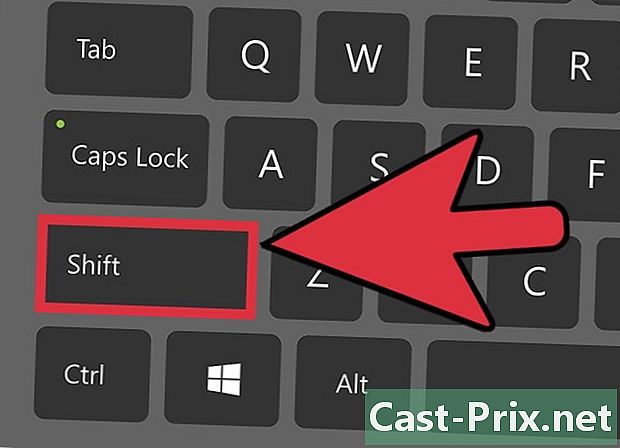
Нажмите клавишу Shift на левой стороне клавиатуры, чтобы приседать во время ходьбы. Вы также можете использовать эту кнопку, чтобы сбросить высоту во время полета в творческом режиме.

Измените конфигурацию клавиатуры по умолчанию в меню параметров. Нажмите на управления затем выберите другую клавишу для каждого направления или для каждого типа движения.
Метод 2 из 3: Перейдите в версии Pocket Edition (PE)
Используйте сенсорный экран управления. Используйте элементы управления с сенсорным экраном в версиях Minecraft PE, загруженных на телефоны или планшеты с сенсорным экраном.

Запустите игру и найдите на своем экране направленный крест. Используйте кнопки со стрелками на кресте, чтобы двигаться вперед, назад, влево и вправо.

Проведите пальцем вперед по экрану, чтобы переместить камеру.

Войдите в творческий режим и активируйте режим полета. Быстро нажмите квадратный символ дважды подряд. Держите указательный палец на квадратном символе и проведите пальцем вверх или вниз, чтобы перейти вверх или вниз.

Используйте другие элементы управления в версии Minecraft Experia PLAY. Вместо перекрестного направления используйте правую сенсорную клавиатуру на вашем устройстве для управления камерой. Направьте его в том направлении, в котором вы двигаетесь.
Метод 3 из 3: Перейдите в версии для Xbox 360
![]()
Подключите контроллер Xbox к Xbox 360 перед запуском игры. Начните игру Minecraft.![]()
Используйте правый джойстик «R» для управления камерой. Вам нужно будет направить камеру в нужном направлении.![]()
Используйте левый джойстик «L» для перемещения в нужном направлении.![]()
Нажмите клавишу «А», чтобы прыгать.
Источник: ru1.eco-link.org
Мод на компьютер для Minecraft PE

Скачивайте мод на компьютер для Minecraft PE на Android и проводите свободное время с удовольствием!
Что добавляет в Майнкрафт ПЕ мод на компьютер?
Как известно, Minecraft PE является площадкой для реализации практически любого творческого потенциала. Игроки здесь могут строить всё, что угодно, начиная от маленьких домов и заканчивая огромными замками. Однако техники в игре крайне мало. Моды на компьютер помогут исправить эту проблему.
Фурникрафт
Известный мод на мебель для Майнкрафт ПЕ, в котором можно добавить компьютер . Фурникрафт добавляет в игру стол с тремя мониторами. На первом мониторе открыт поисковик, на втором мониторе — майнкрафт, а на третьем — ютуб канал автора мода. Ещё на столе игрок может заметить игровые наушники и беспроводную клавиатуру.
Также Фурникрафт добавляет в игру по отдельности части компьютера. К примеру, в этой модификации имеется кейс с комплектующими . Стоит отметить, что их текстуры достаточно хорошо проработаны. Дополнительно в аддоне есть компьютерный монитор, а также игровые стулья различных цветов. Цвет выбирается рандомно при спавне.
Готовый сетап
В следующем моде на компьютер для Minecraft PE пользователь может заметить только готовый сетап . Под готовым сетапом подразумевается, что игрок сразу может установить стол, на котором будем всё необходимое. В левой части стола находится кейс, на котором отчётливо видна зелёная кнопка включения.
Рядом находится монитор, на котором можно увидеть экран загрузки Майнкрафт ПЕ . Также этот мод на компьютер добавляет очень удобный стул. На этом стуле работать за компьютером лишь одно удовольствие.
Лэптоп
Если же игрока не устраивает обычный компьютер, то он может установить мод на лэптоп для Minecraft PE. На столе рядом с лэптопом будут различные книги, лампа. На мониторе пользователь может наблюдать открытый поисковик.
- Как установить эту модификацию?
Файл в расширении .mcaddon, поэтому достаточно тапнуть по файлу для автоматической установки модификации.
Источник: mcpe-craft.ru








